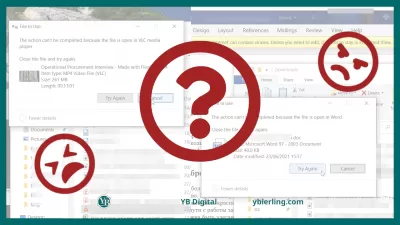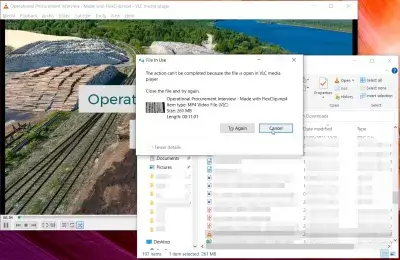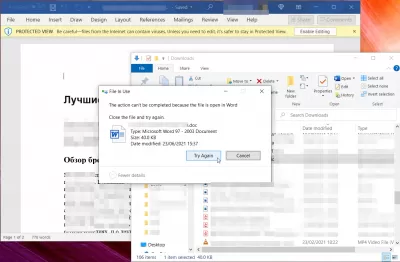Kaip fotografuoti Windows failą naudojant Forcedelete
Kaip sustiprinti failą Windows? Forcedelete apžvalga
Beveik kiekvienas aktyvus Windows operacinės sistemos naudotojas susidūrė su tokia problema jo gyvenime kaip nesugebėjimas ištrinti konkretaus failo. Yra pakankamai galimybių spręsti šią problemą, tačiau daugelis iš jų reikalauja privalomo nutraukimo aktyvių procesų, kurie trukdo ištrynimui. Šis straipsnis jums pasakys, kaip fotografuoti failą nenoriu ieškoti nebaigtų procesų.
Vartotojai dažnai susiduria su tokia problema, kaip ištrinant failą ar aplanką, Windows praneša, kad failas naudojamas kitoje programoje, pašalinimo negalima užbaigti arba prieiga prie failo yra neleidžiama, ištrynimas neįmanomas. Tokiais atvejais paprastas ištrynimas naudojant Shift + del klaviatūros nuorodą nepateikia jokių rezultatų. Norėdami priversti užbaigti valymo procesą kompiuteryje, rekomenduojame naudoti Forcedelete naudingumą, kurio apžvalga pateikiama žemiau.
Visų pirma, reikia pažymėti, kad ši nauda yra visiškai nemokama, galite jį atsisiųsti iš šios svetainės:
Intuityvi sąsaja yra lengva suprasti net ir pažangiausiam vartotojui. Po montavimo, jums reikia dešiniuoju pelės mygtuku spustelėkite pasirinktą failą ir naują eilutę Forcedelete pasirodys pagal Open liniją. Paspaudus ant jo su kairiuoju pelės mygtuku, vartotojas pradeda nuolatinį failų ar aplankų pašalinimą iš standžiojo disko naudojant šią naudingumą. Taip pat parama ištrinti režimą per komandų eilutę. Norėdami tai padaryti, atidarykite komandinę eilutę Windows ir įveskite komandą Forcedelete.exe [File1] [File2]. Galite ištrinti kelis failus vienu metu per komandų eilutę.
Naudojant Forcedelete Utility, galima ištrinti failus, kurie buvo užrakinti Windows arba vartotojas neturi prieigos prie jų su savo realiame vaidmenyje. Tai reiškia, kad reikia prisijungti prie administratoriaus vaidmens, kad užbaigtumėte pašalinimą. Tačiau ši programa leidžia jums tai išvengti, o tai yra labai patogu, kai vartotojas nuolat dirba.
„Windows PC“ kartais atsisako ištrinti failą ir pateikia klaidų, tokių kaip negalima ištrinti failo, prieigos atmesta, arba šaltinio ar paskirties failas gali būti naudojamas. Techniškai taip yra todėl, kad failas yra užrakintas ir jūs negalite jo ištrinti. Kartais tai gali būti gana erzinanti.
Tapkite „Excel Pro“: Prisijunkite prie mūsų kurso!
Pakelkite savo įgūdžius nuo pradedančiųjų į herojų naudodamiesi mūsų „Excel 365“ pagrindais, skirtais jums įgyti tik keletą sesijų.
Užsiregistruokite čia
„ForneDelete“ programa pagal pavadinimą yra sukurta specialiai, kad būtų galima tvirtai ištrinti užrakintus failus iš „Windows“ kompiuterio. Tai leidžia ištrinti failą, net jei jame yra prieigos apribojimai arba yra naudojama kokia nors kita programa arba net jei naudojamas šaltinis ar paskirties failas.
Kitas svarbus pranašumas vartoti yra nuolatinis failų ištrynimas nenutraukiant failo naudojimo procesų. Daugelis žmonių turi išspręsti šią problemą visur. Ypač nemalonus, kai atrodo visi procesai, tačiau išbraukimas dar neįvyksta. Šiuo atveju ši nauda ateis į gelbėjimo.
Programinės įrangos reikalavimai leis valdyti savo asmeniniame kompiuteryje, net tiems, kurie vis dar turi Windows XP ir vėliau įdiegti.
Problemos aprašymas
Aš negaliu ištrinti Windows failo, kaip ištrinti failą per Forcedelete, kaip priversti ištrinti failą ar aplanką Windows
Tapkite „Excel Pro“: Prisijunkite prie mūsų kurso!
Pakelkite savo įgūdžius nuo pradedančiųjų į herojų naudodamiesi mūsų „Excel 365“ pagrindais, skirtais jums įgyti tik keletą sesijų.
Užsiregistruokite čia